虽然MKV视频中存在着多种字幕和音轨,但是当它在合并、分割或者转换时,只可以选择其中的一种。也就是说,在同步连接MKV视频时,千万要注意选择好对应的音轨和字幕,以免出现两个视频不统一的情况。
比如说,A视频你选择的音轨是英语,字幕是中文,那么你所要与A视频同步连接的B视频,就不可以选择普通话的音轨和英语的字幕。
1、先打开“都叫兽™ 视频编辑”,然后点击“视频编辑工具”。
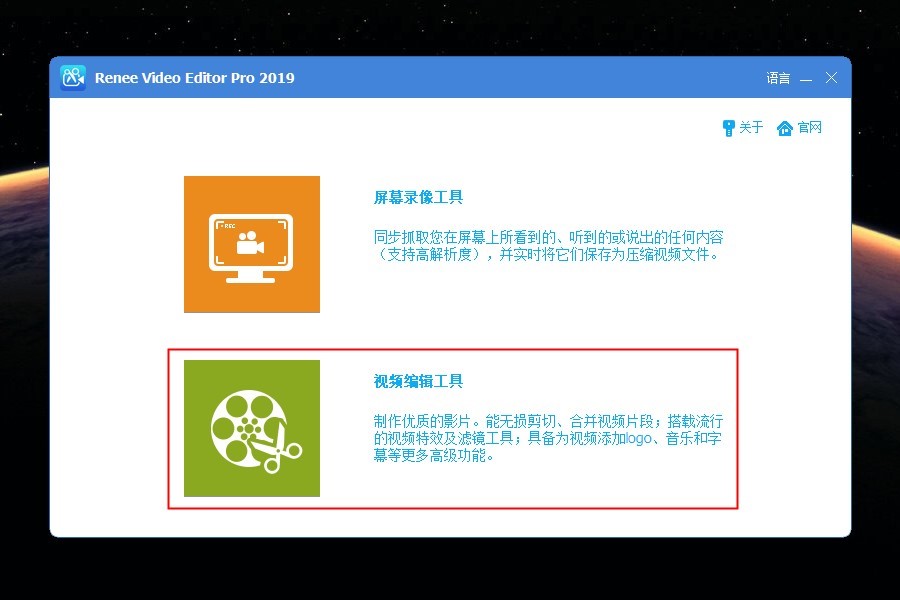
2、“添加文件”后,点击右侧的“文字”按钮,分别手动选择好MKV视频的字幕,再勾选“将所有文件合并为一个”。确认“输出格式”后,点击“开始”合并视频。
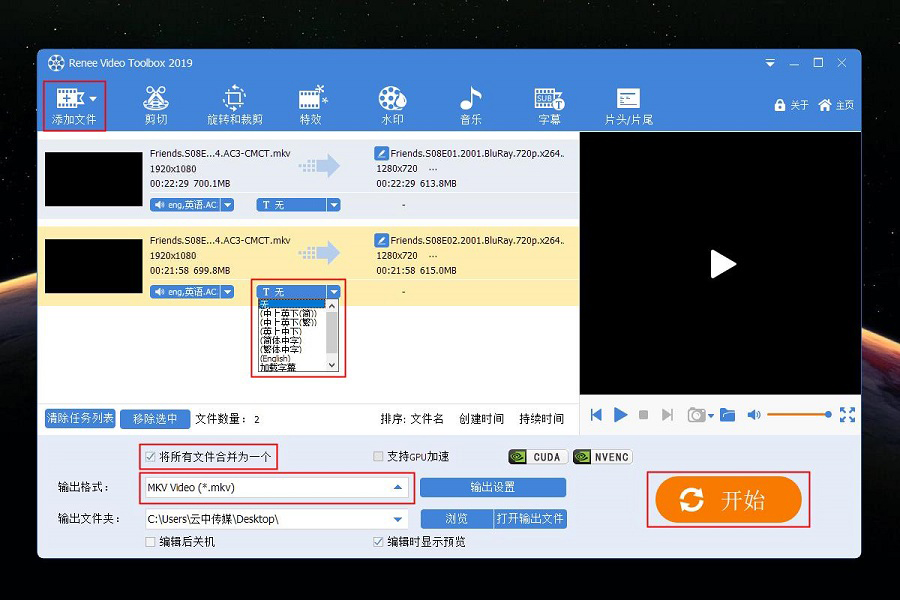
看到这里,你可能会问:“为什么我在直接合并多个视频的时候,它会出现黑边呢?”这有可能是视频的分辨率不统一造成的。
现在市面上很多的视频编辑软件,都要求用户在合并视频时,视频的格式或者分辨率必须一致,这就让部分用户需要再次使用其他的编码工具对视频进行调整。在这一过程中,视频的质量或许也会下降。
而“都叫兽™ 视频编辑”会先对所添加的视频进行侦测,只要条件允许,都会优先选择无损的方法对视频进行合并。
若视频的来源不一致,那么在对其进行重新编码时,它也会在不影响视频质量的前提下,对其自动进行重新编码,无需让用户再次使用复杂的编码工具,对视频的编码器、码率以及帧速率进行重新设置。此外,此软件对视频的大小并无限制。

- 助您裁剪视频画面中不需要的部分,以便适应更小屏幕的播放设备
- 可手动设定剪辑分割点,轻松将一个视频分割为多个视频
- 支持为视频档案添加文字或图片水印,可随时设定水印的开始及结束时间
兼容: Windows 10, 8.1, 8, 7, Vista, XP 已有加载中…人已下载
温馨提示 给大家演示一下,我们先把分辨率为“1920×1080”的视频转换成“1280×720”的分辨率,然后再将其与原分辨率为“1920×1080”的视频进行合并。
1、重新“添加文件”后,选择“输出设置”,再把分辨率调整为“1280×720”,在点击了确认后,即可开始输出视频。
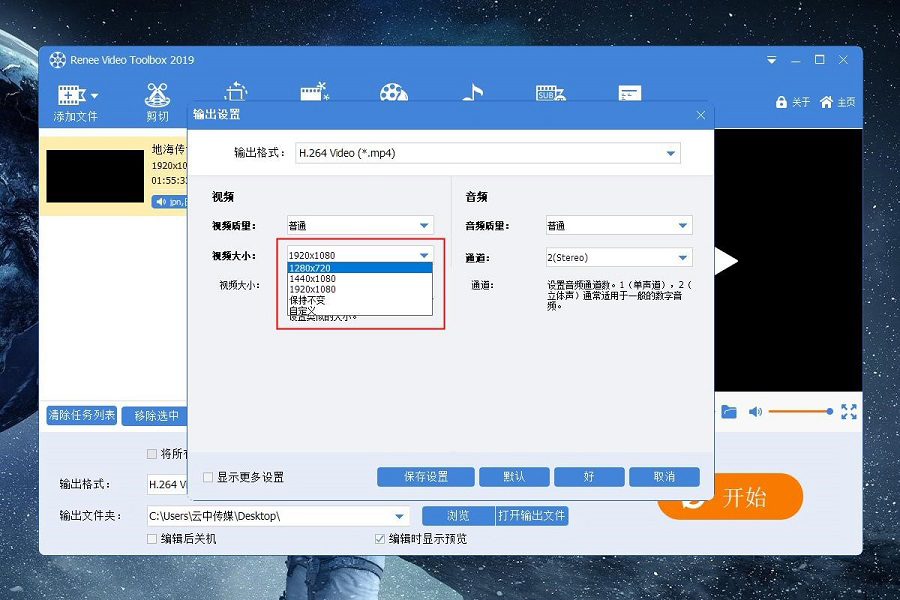
2、可见此时视频的分辨率已经改变。
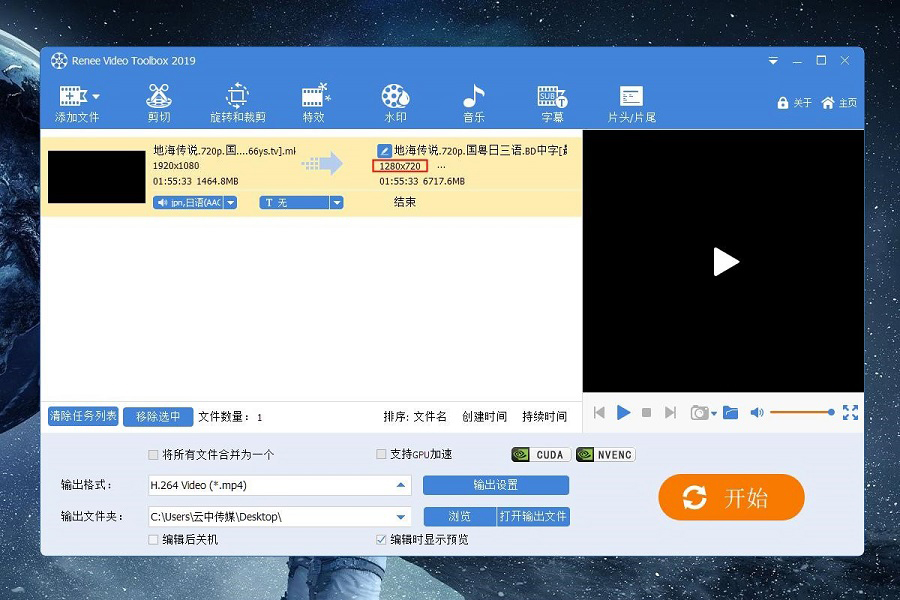
3、我们再导入一个分辨率为“1920×1080”的视频,由于“都叫兽™ 视频编辑”会自动对添加的视频进行重新编码,所以此时两个视频的分辨率是一致的。勾选了“将所有文件合并为一个”后,便可以开始合并视频。
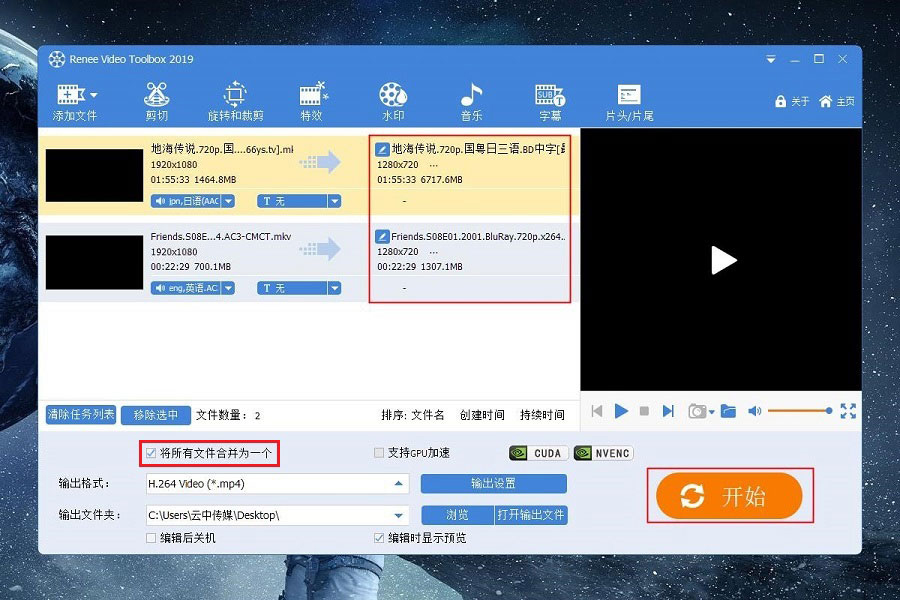
1、重新“添加文件”,勾选“将所有文件合并成一个”。
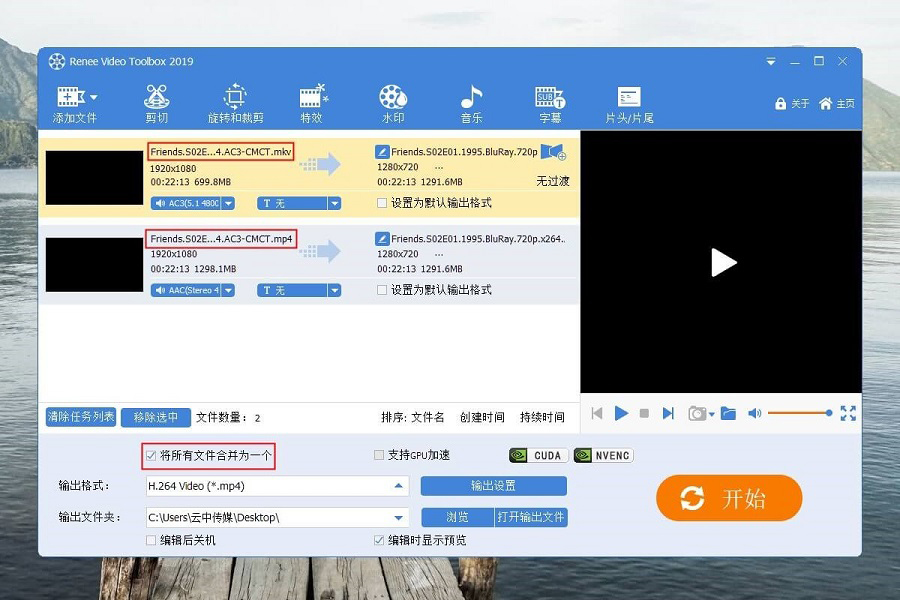
2、如果想要在合并的视频中间添加过渡效果,可以按下有右边的“过渡”按钮。此软件有近百种过渡效果可供选择,此处我们选择的是“Blend/Pan and Zoom out”效果,持续时间为1秒。
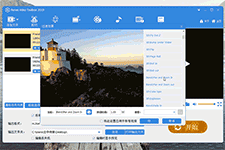
3、在确认了过渡效果后,就可以按下“开始”按钮合并视频了。
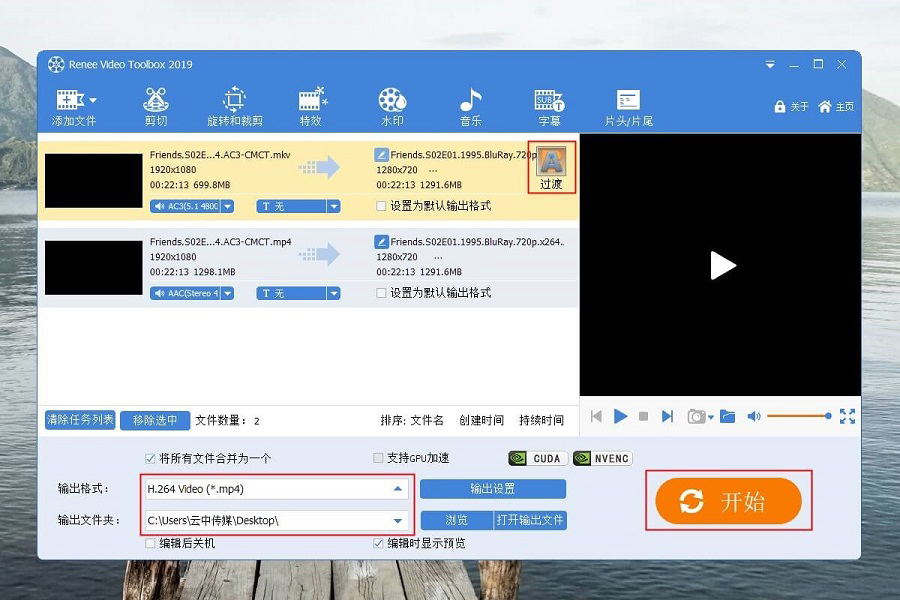
除了普通的视频合并效果以外,我们还能利用“都叫兽™ 视频编辑”中的“水印”,做出“画中画”的视频合并效果。
1、让我们先添加一个视频,然后确认“输出格式”和“输出文件夹”,再点击“水印”。

2、进入编辑页面后,点击正下方的“添加影片档案”。
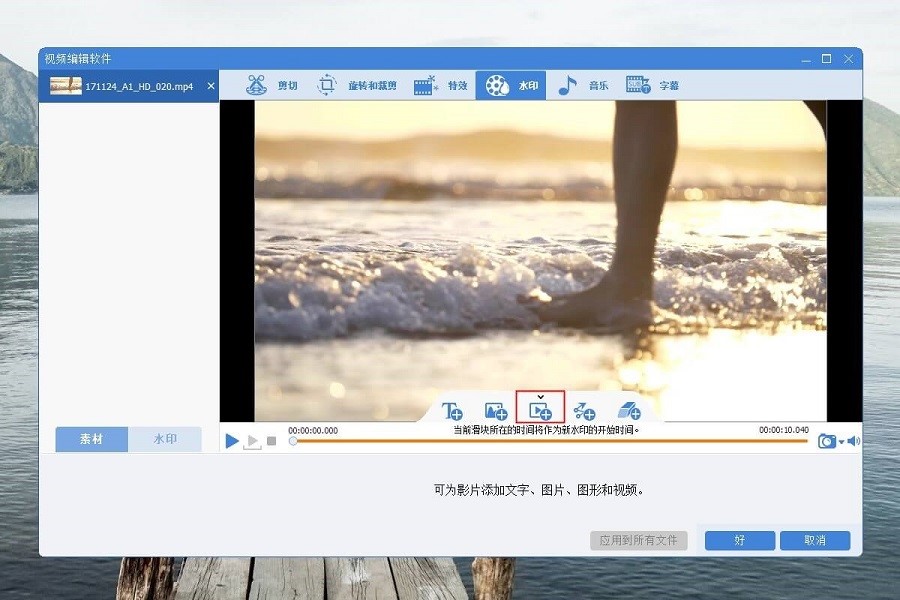
3、嵌入想要合并的视频后,可直接拖动,改变视频位置。如果想要裁剪视频、调节视频的透明度、选择动画效果、视频开始时间或者持续时间的话,可以继续编辑。
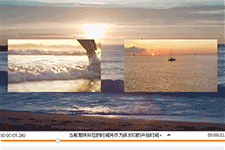
4、确认了所有选项后,即可开始合并视频。
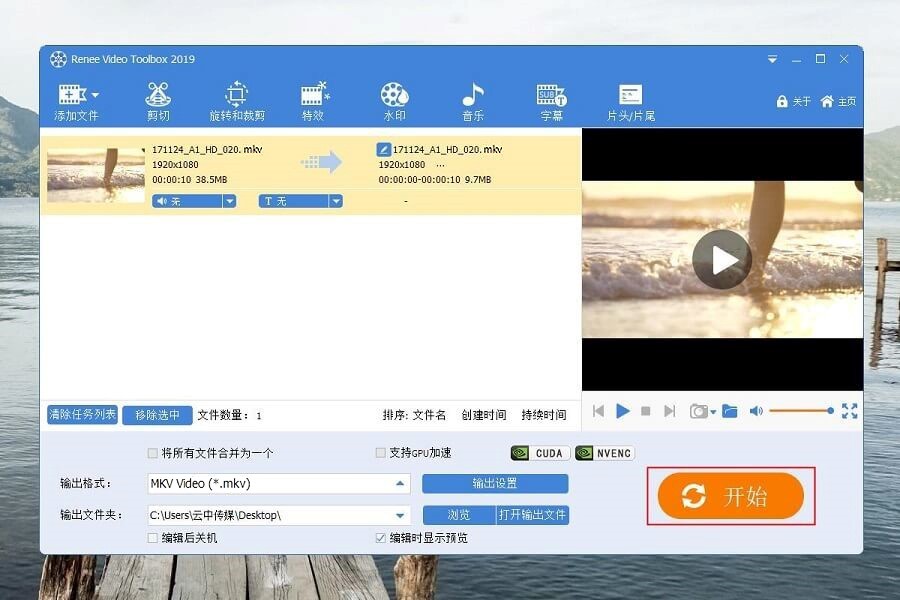





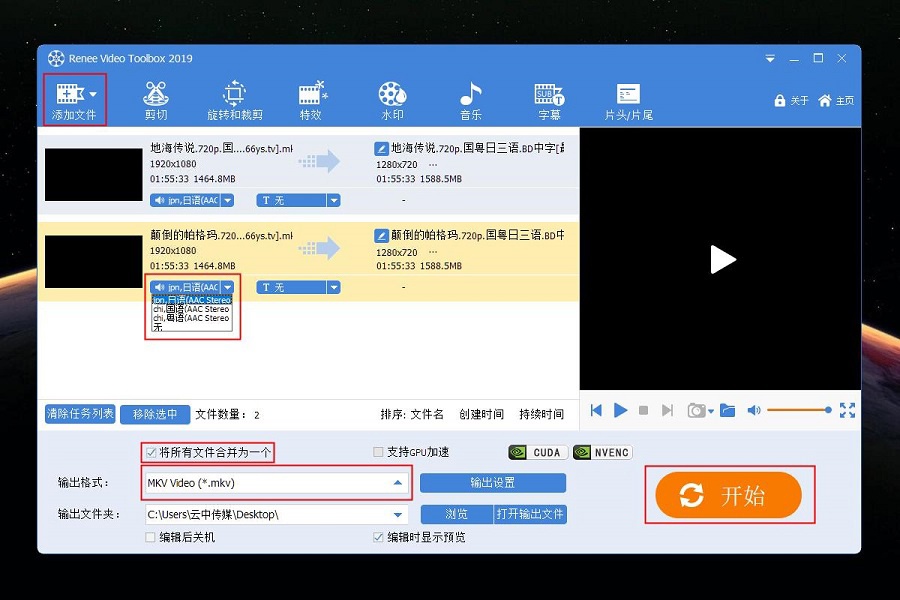

 粤公网安备 44070302000281号
粤公网安备 44070302000281号
